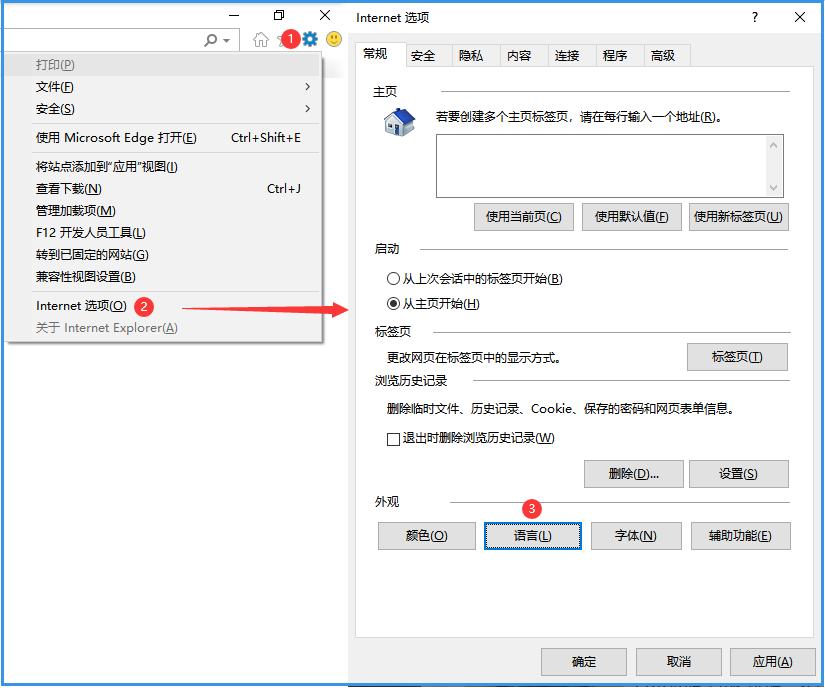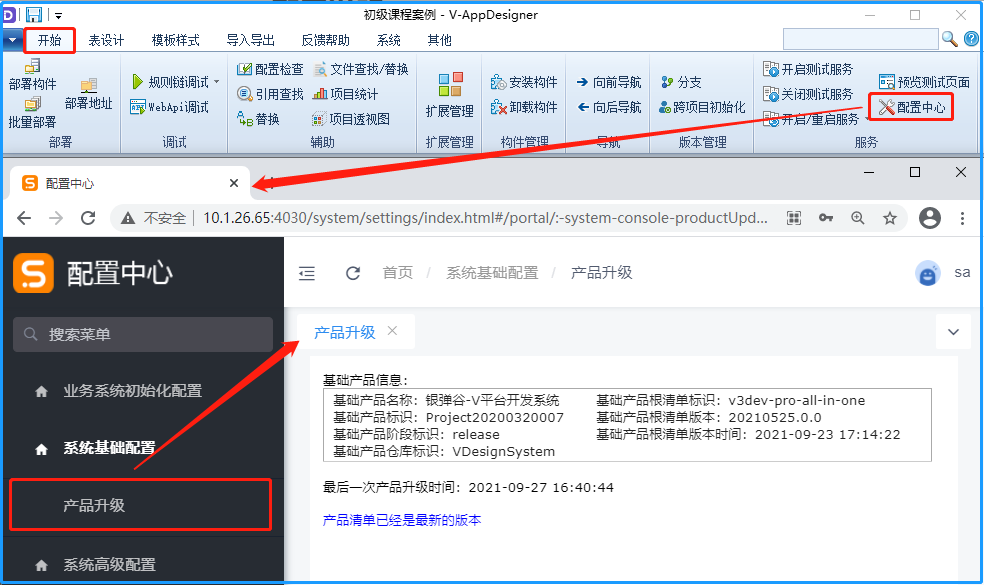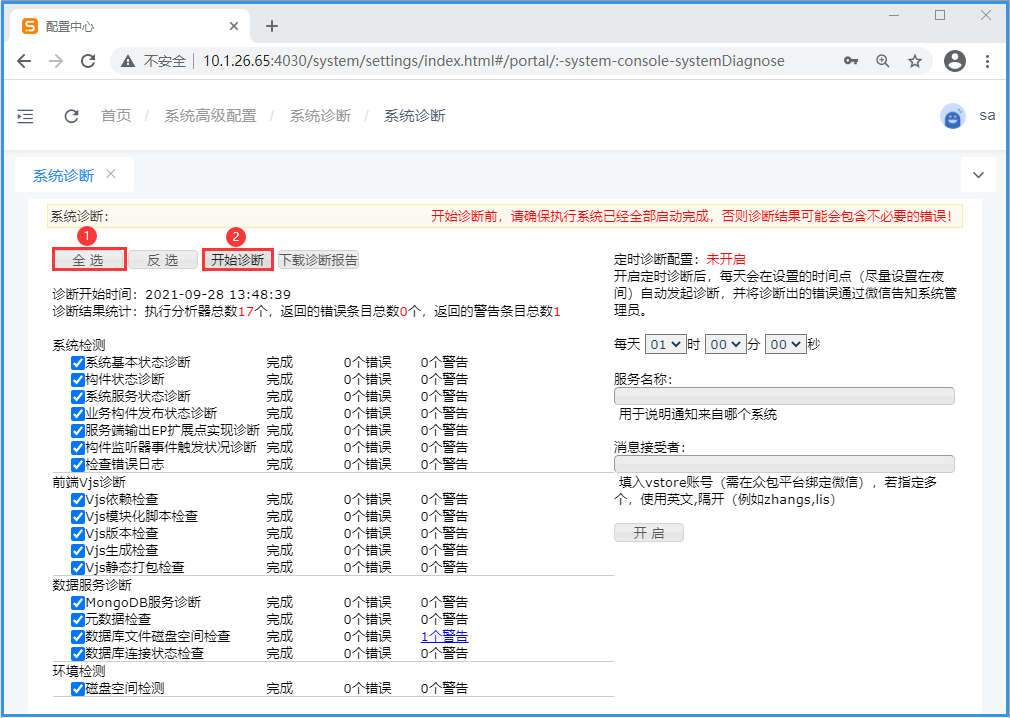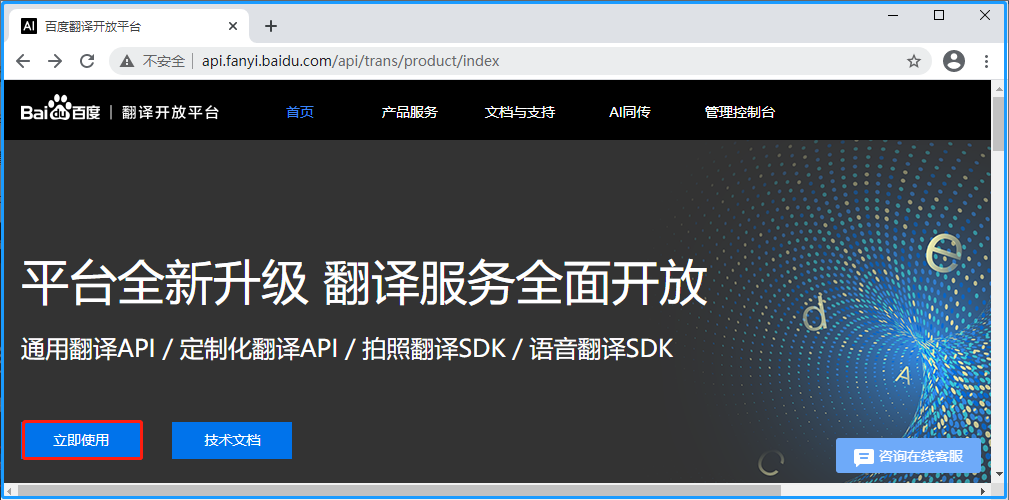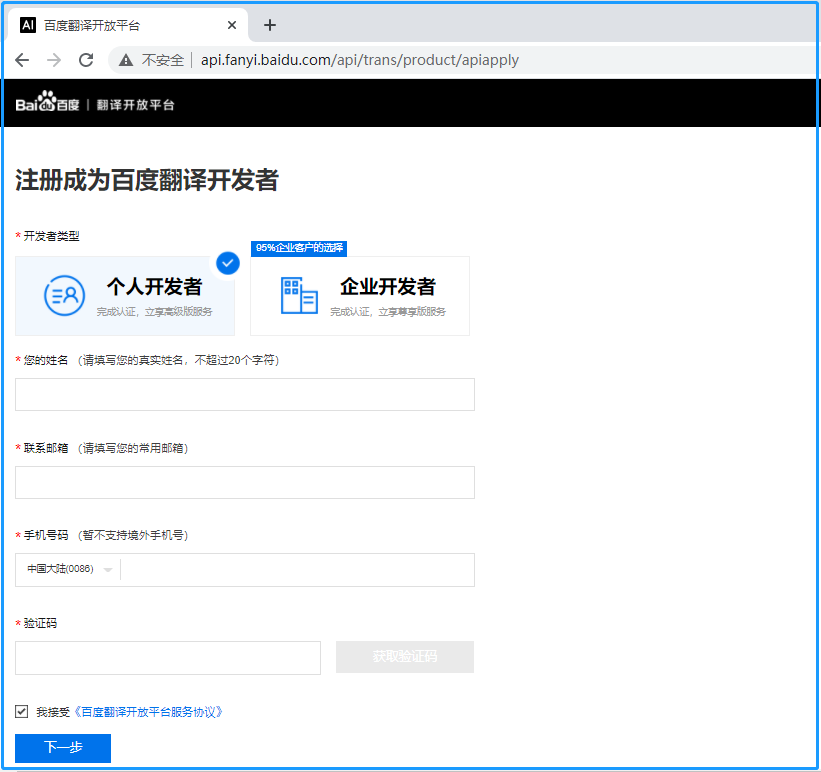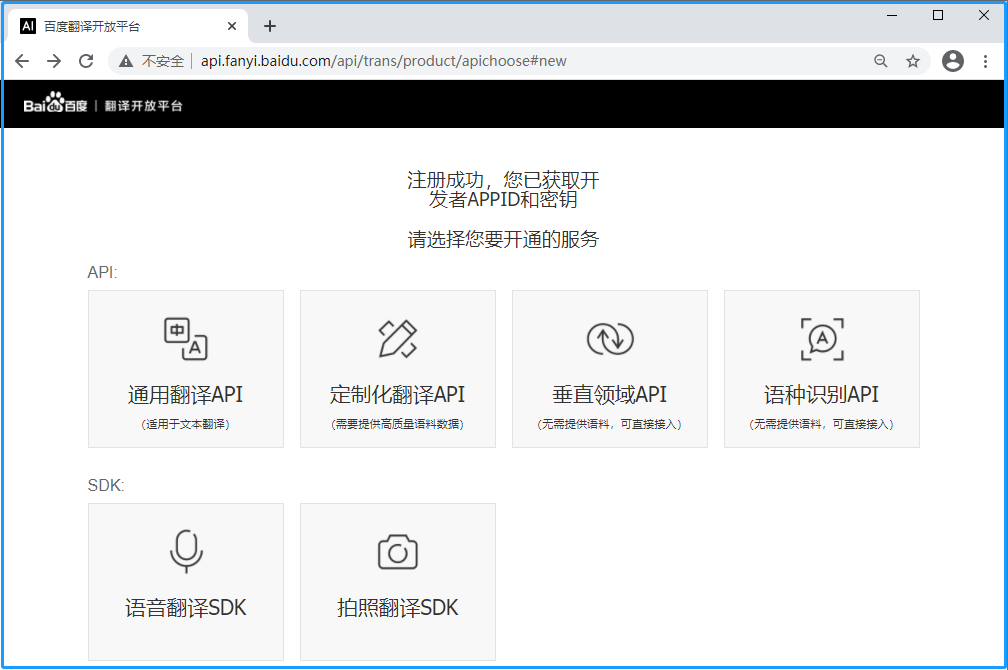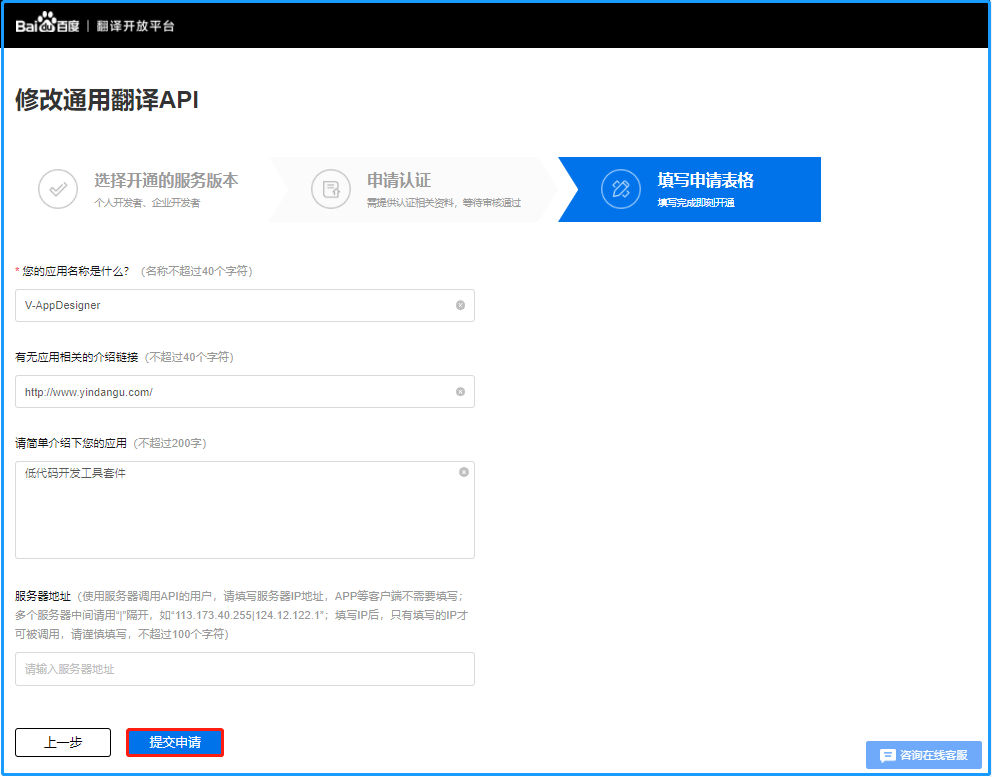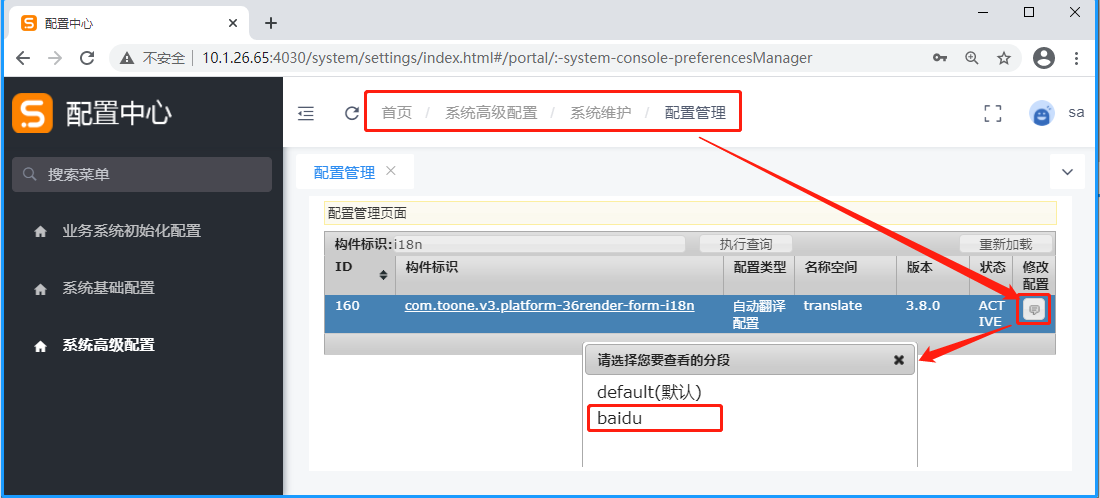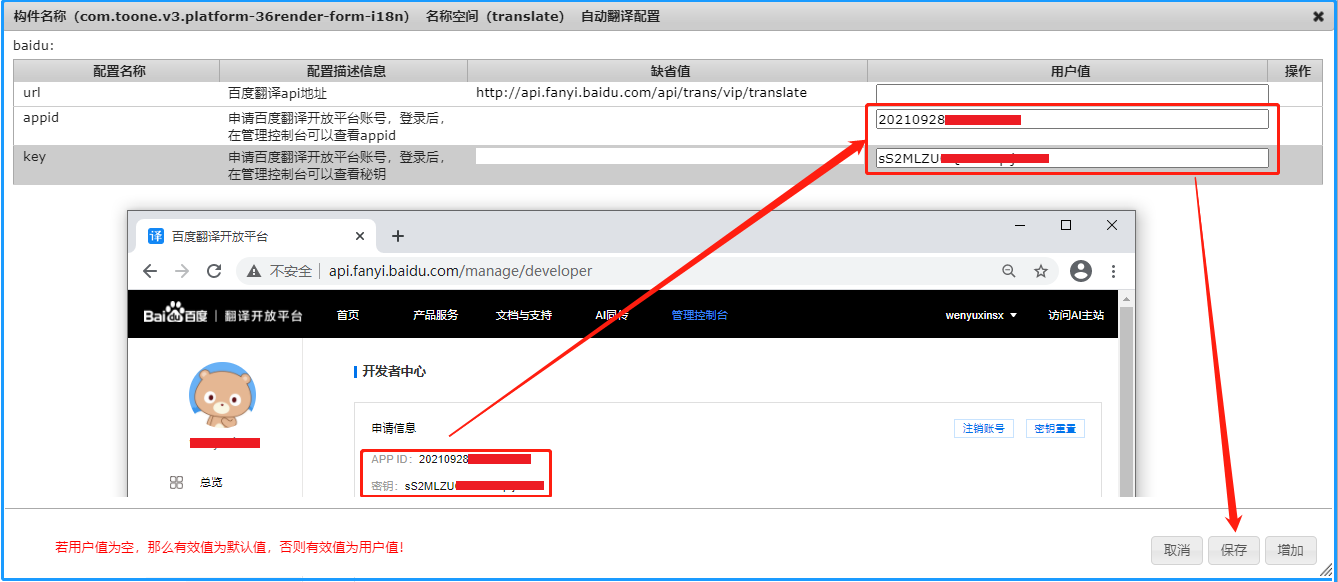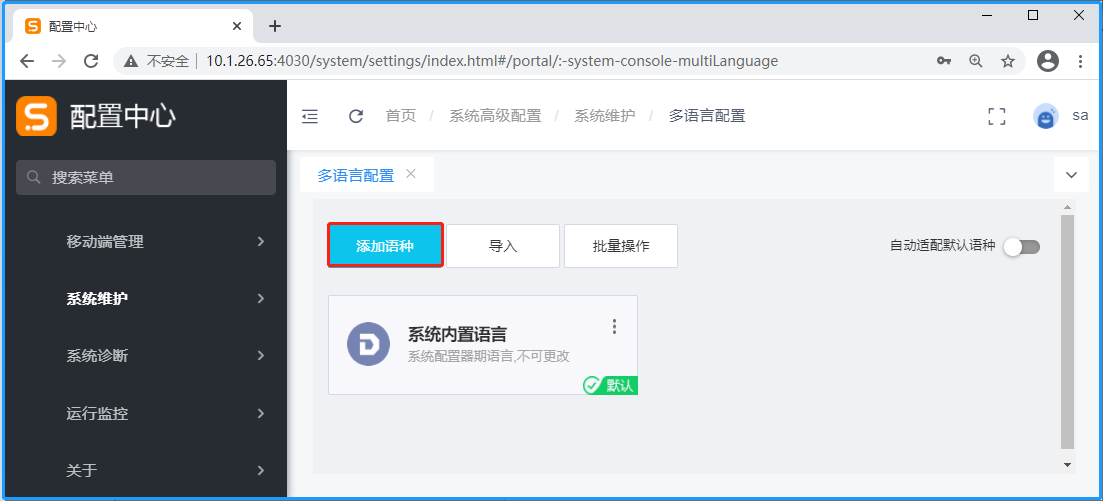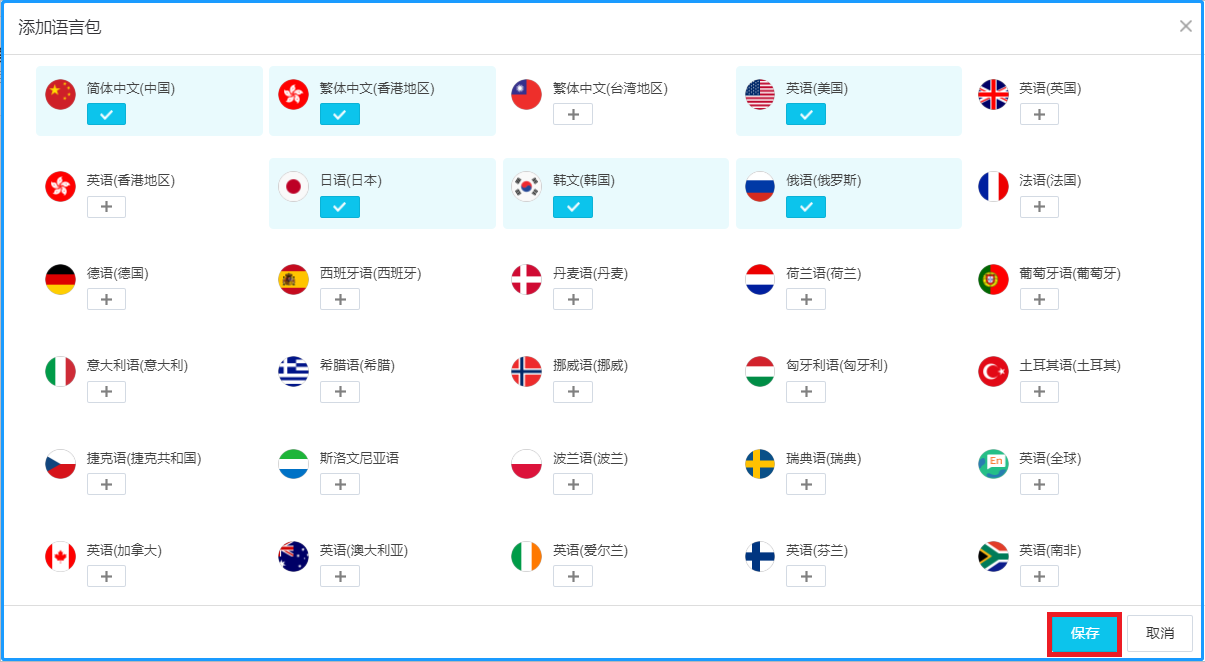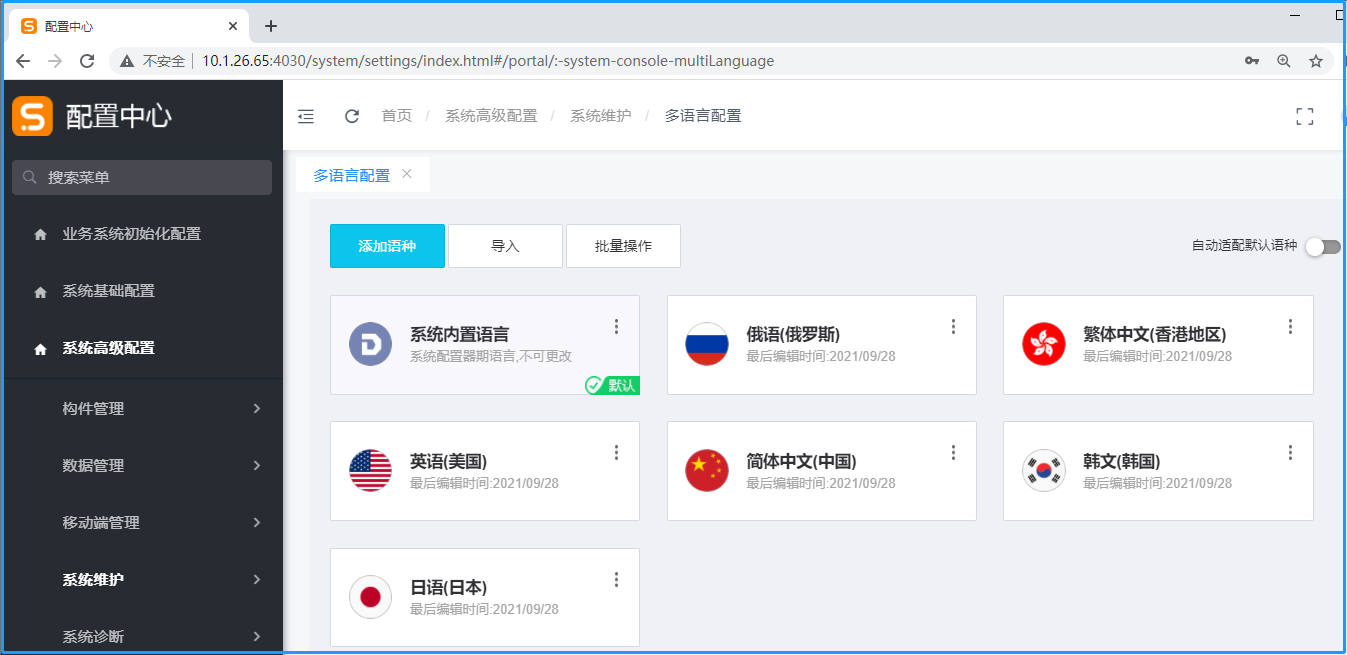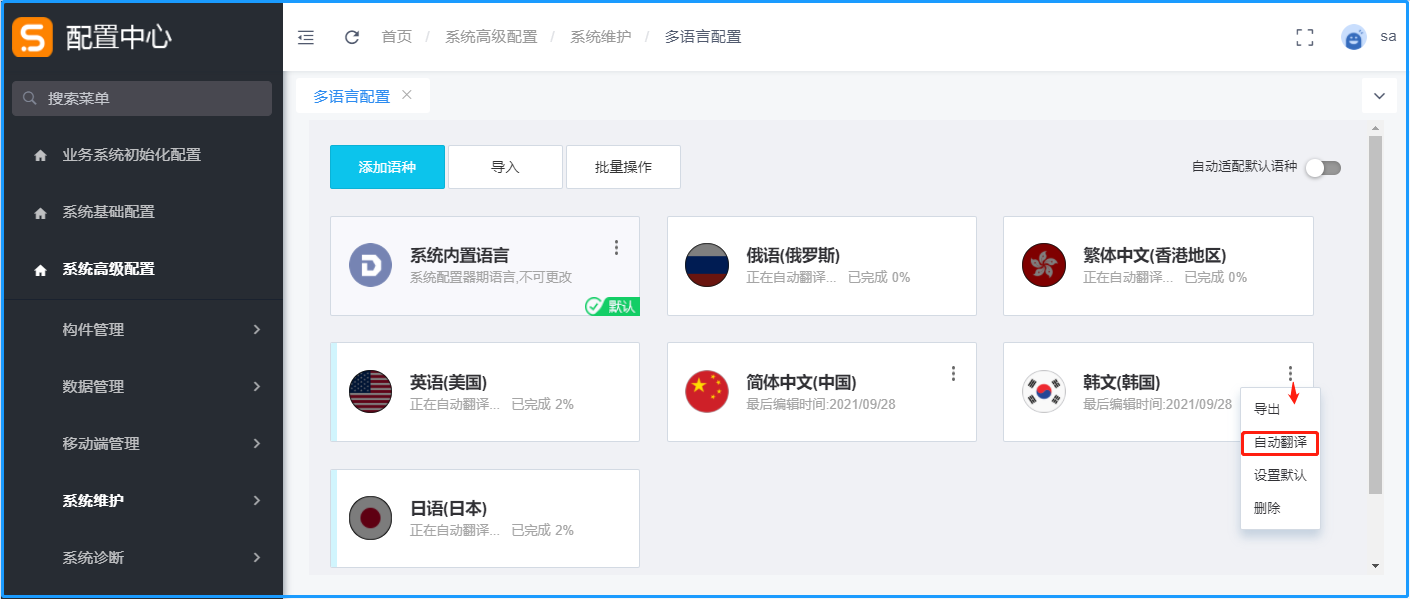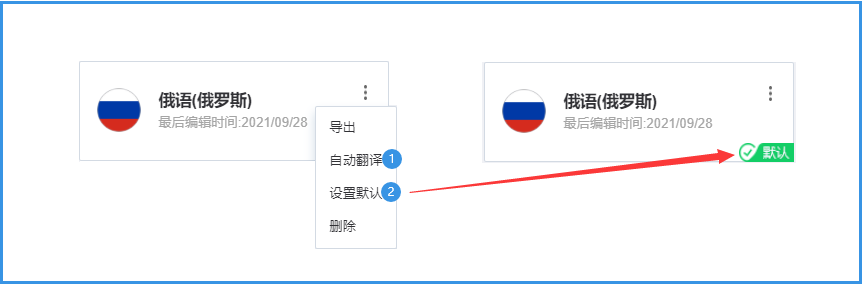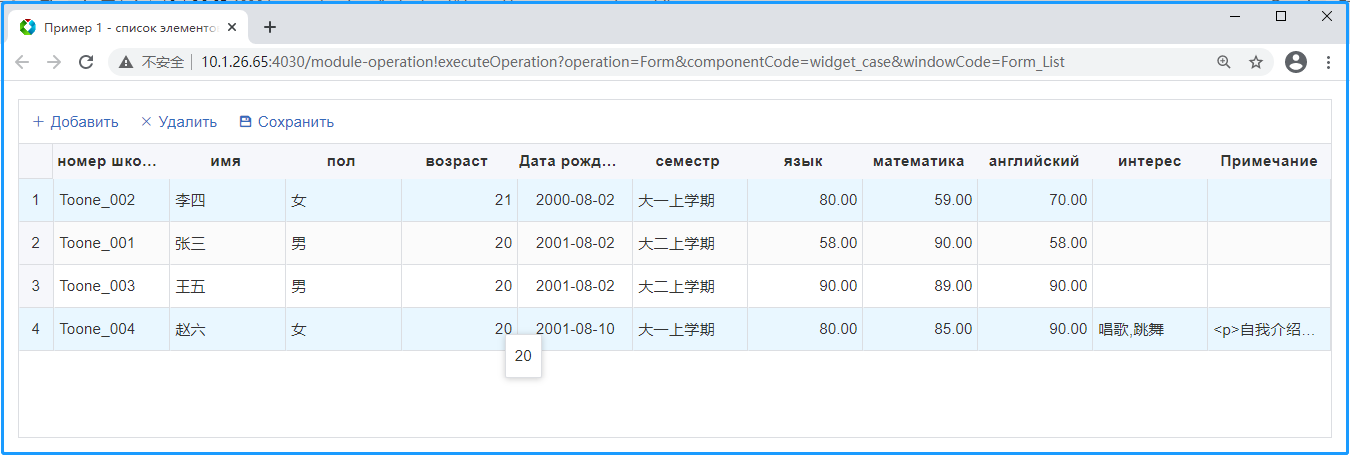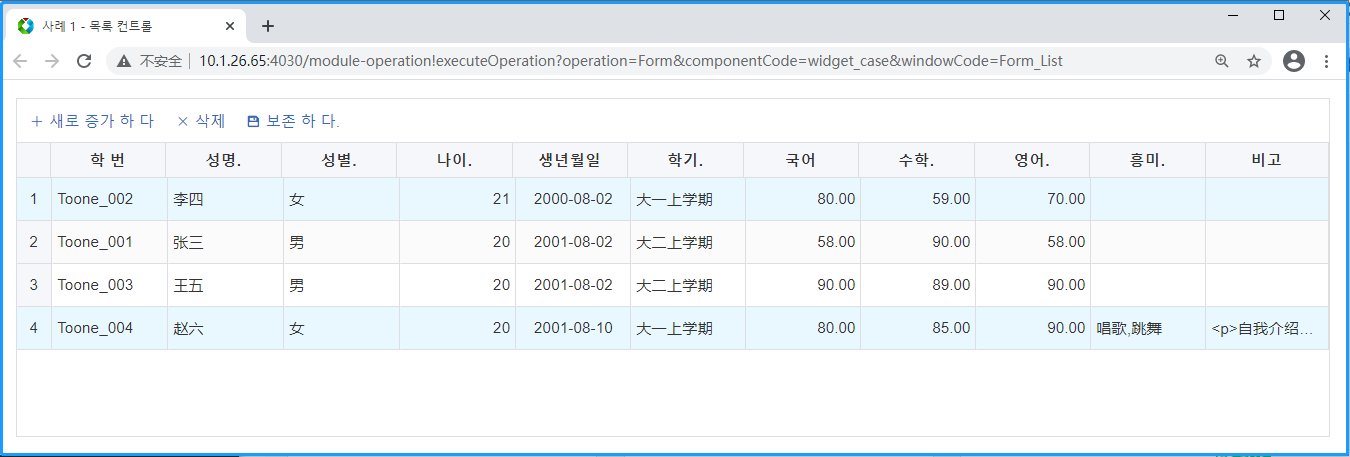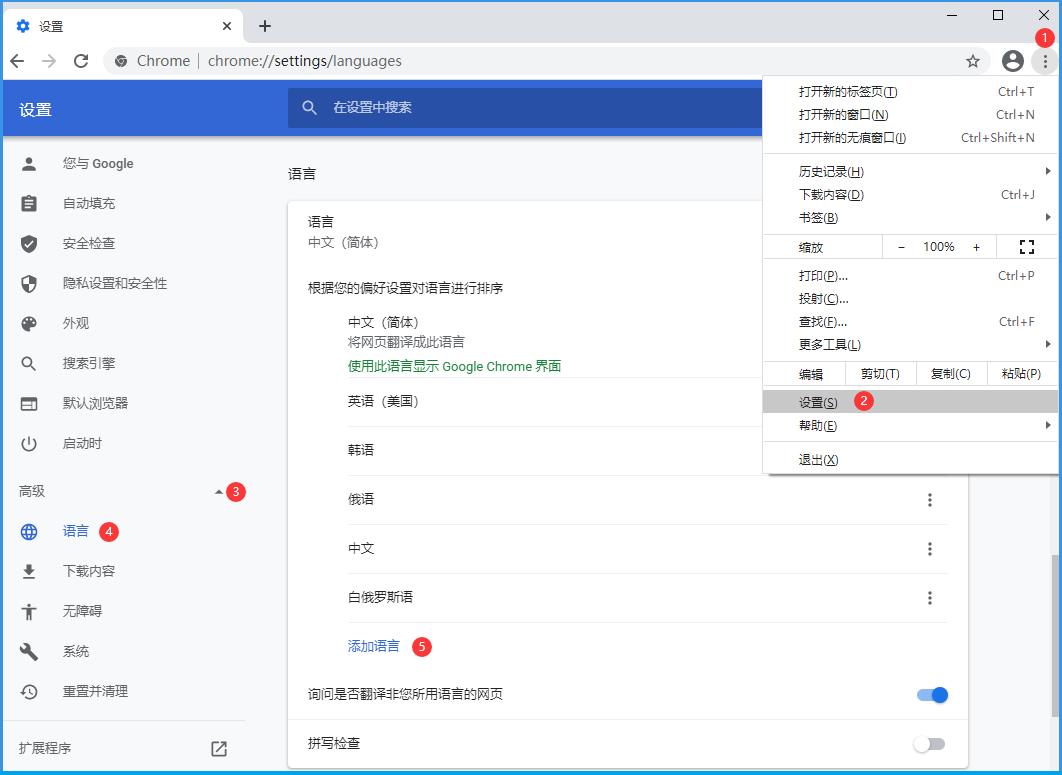多语言功能
什么是多语言?
系统内的文字,可以在多个国家的语言之间切换。
如今,越来越多企业走出国门,拓展海外业务。
这不仅是对本土企业的认可,也是我国商业国际化的一种具体表现。
既然要走出国门,那多语言功能的重要性就体现出来。
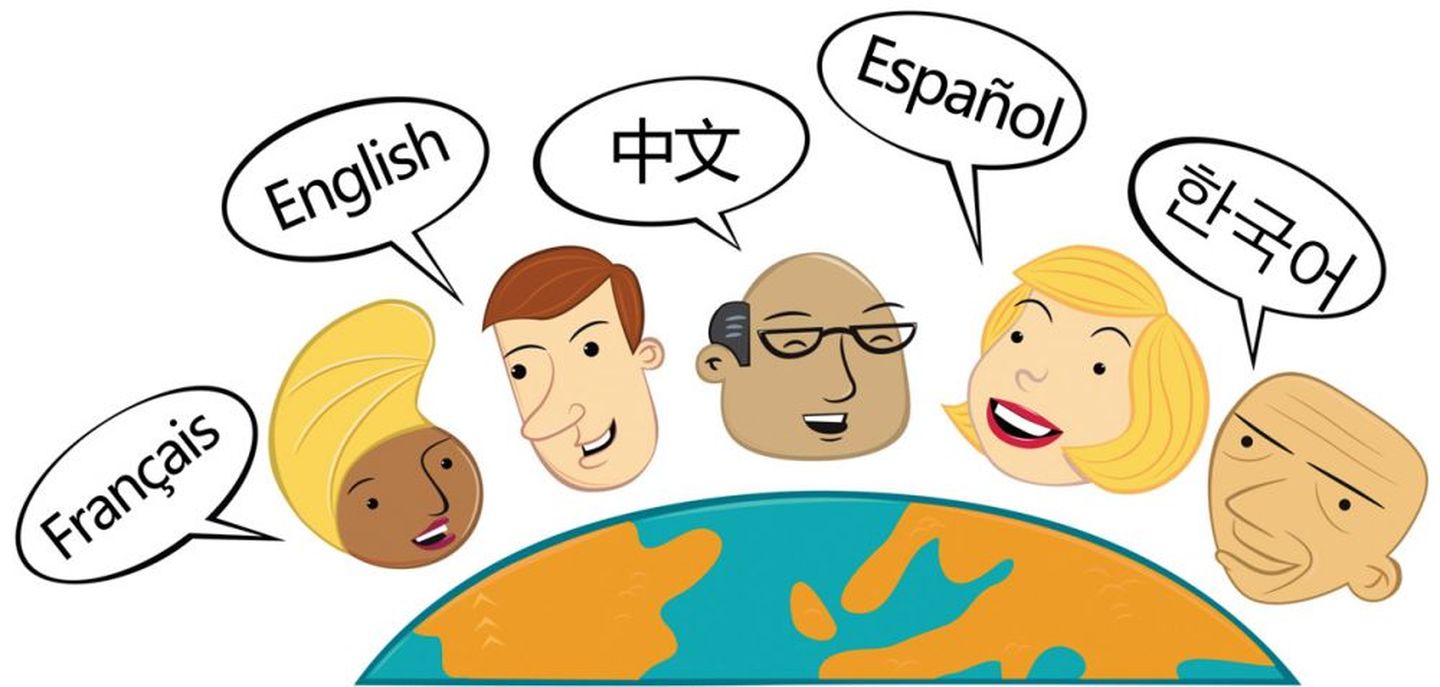
应用设计器已上线的多语言配置功能,可以实现系统语言的翻译转换啦,还能根据客户的需求自行设定某些特殊名词的翻译,轻松达到用户想要的效果。
演示视频
详细配置
2.1 注册及开通翻译服务
说明:系统用百度翻译接口,因此需要申请该接口的APP ID和密钥。
具体申请及配置步骤如下:
(1)登录百度翻译开放平台, 注册信息填写完成后,点击“立即使用”。
(2)注册成为百度翻译开发者(根据实际需求选择个人开发者/企业开发者)。
(3)注册成功后,开通通用翻译API服务:
设置通用翻译服务信息:
(4)进入开发者信息界面后,可以看到申请信息(APP ID 和 密钥)以及配置好的服务信息。
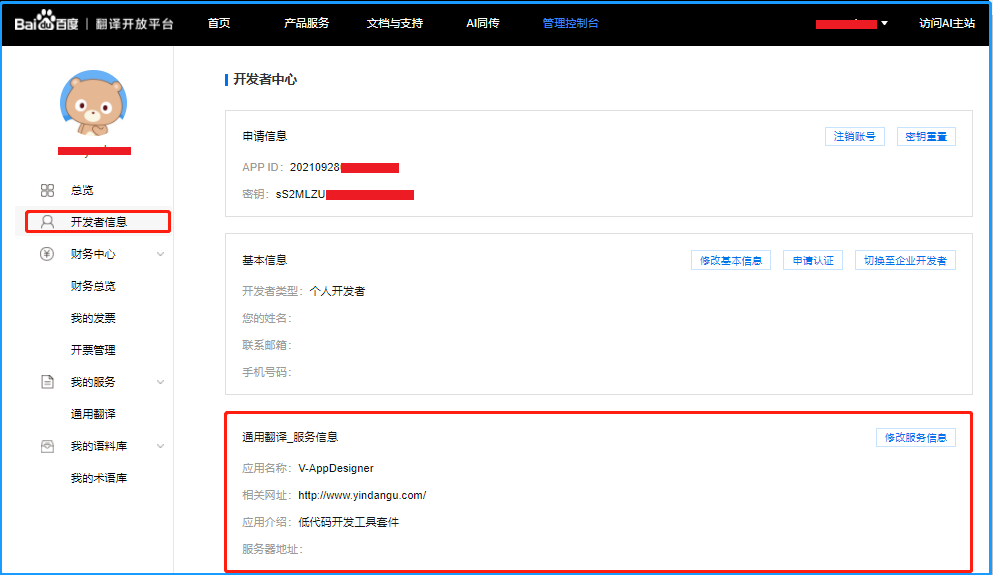
2.2 配置翻译服务
(1)登录系统控制台: 系统高级配置 > 系统维护 > 配置管理。
构件标识输入
i18n点击执行查询按钮。查询结果为com.toone.v3.platform-36render-form-i18n(自动翻译配置),点击构件的修改配置按钮,选择 baidu分段。
(2)输入前面注册的百度翻译api的账号对应的APP ID 和 密钥,然后点击保存按钮。
4.1 语种导出
进行语种文档导出,需要先进行百度自动翻译后再导出。用户可针对导出的excel结果进行个性化修改。
注意:当百度翻译并不支持当前语种时,需要自行修改再导入 或者 使用编辑功能进行修改。
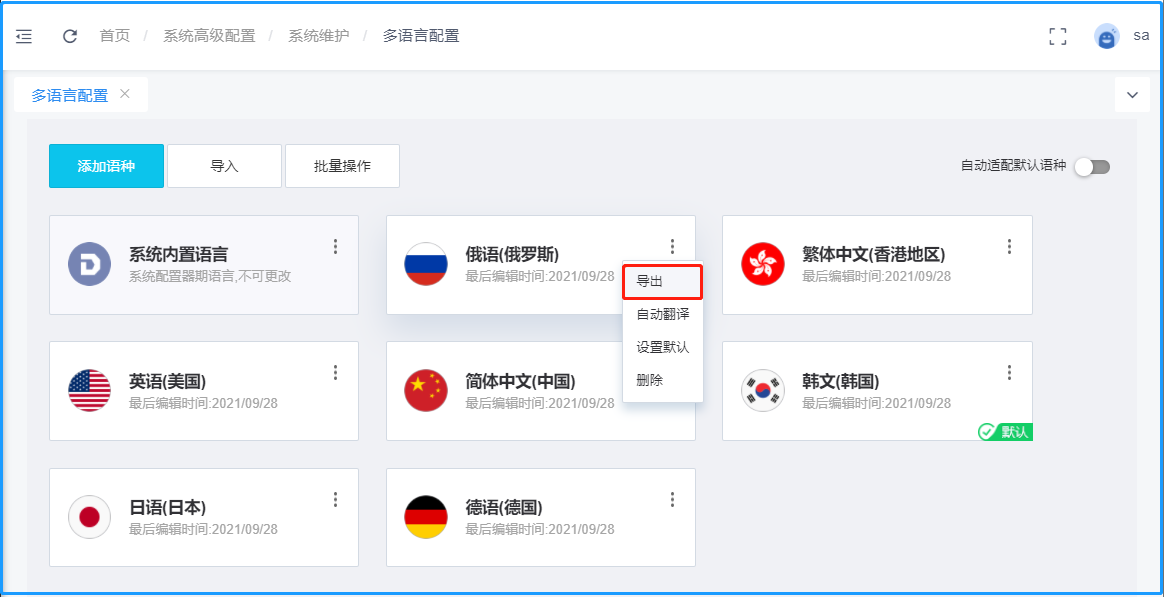
导出语种文件为excel文件。
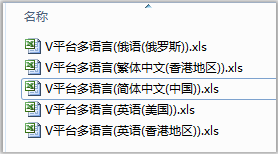
导出的excel文件一共3列(名称、值、描述)。
名称:原来的文字。
值:翻译后的文字。
描述:记录此文字存在的构件编号、窗体编号、方法编号、规则编号。
当用户认为翻译不符合或者特殊名词翻译不对时,可以对值列进行修改,保存。以便后续导入。
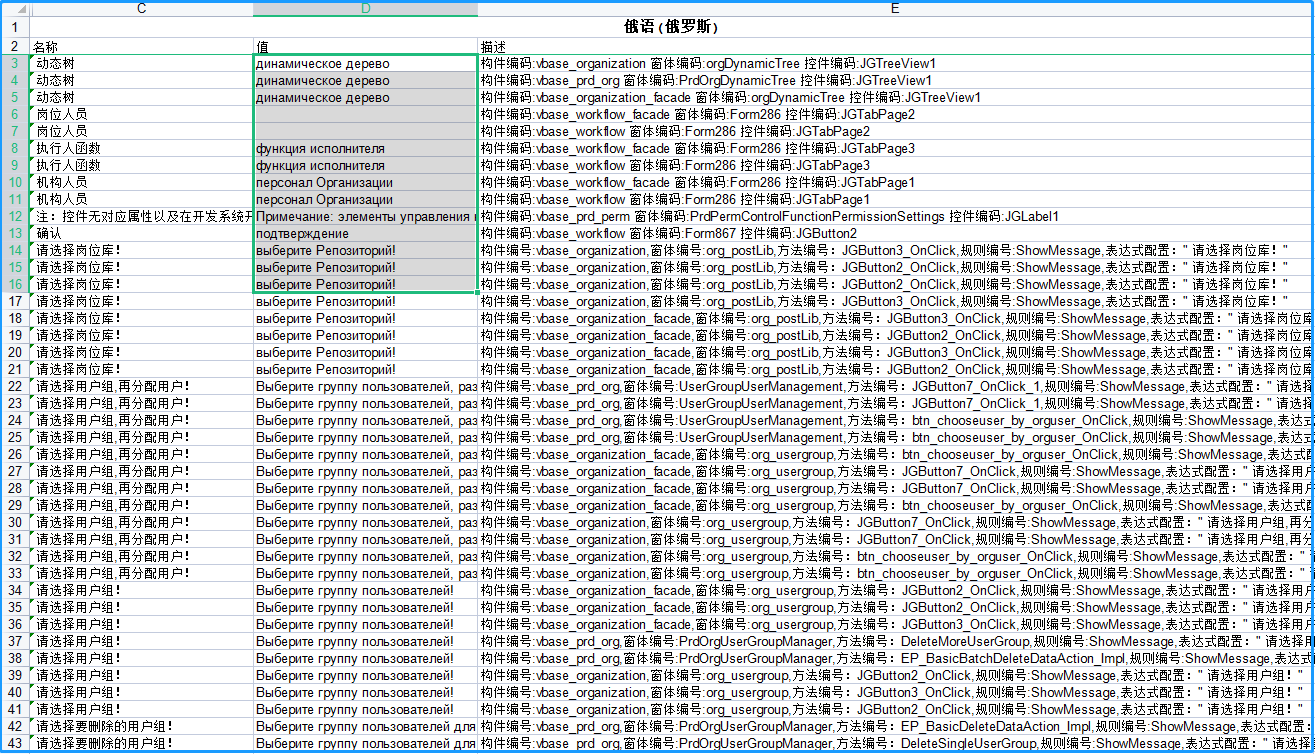
4.2 语种导入
把第三方翻译或者用户修改的导出语种文件进行导入。
点击“导入”按钮。找到文件目录,选择文件打开。
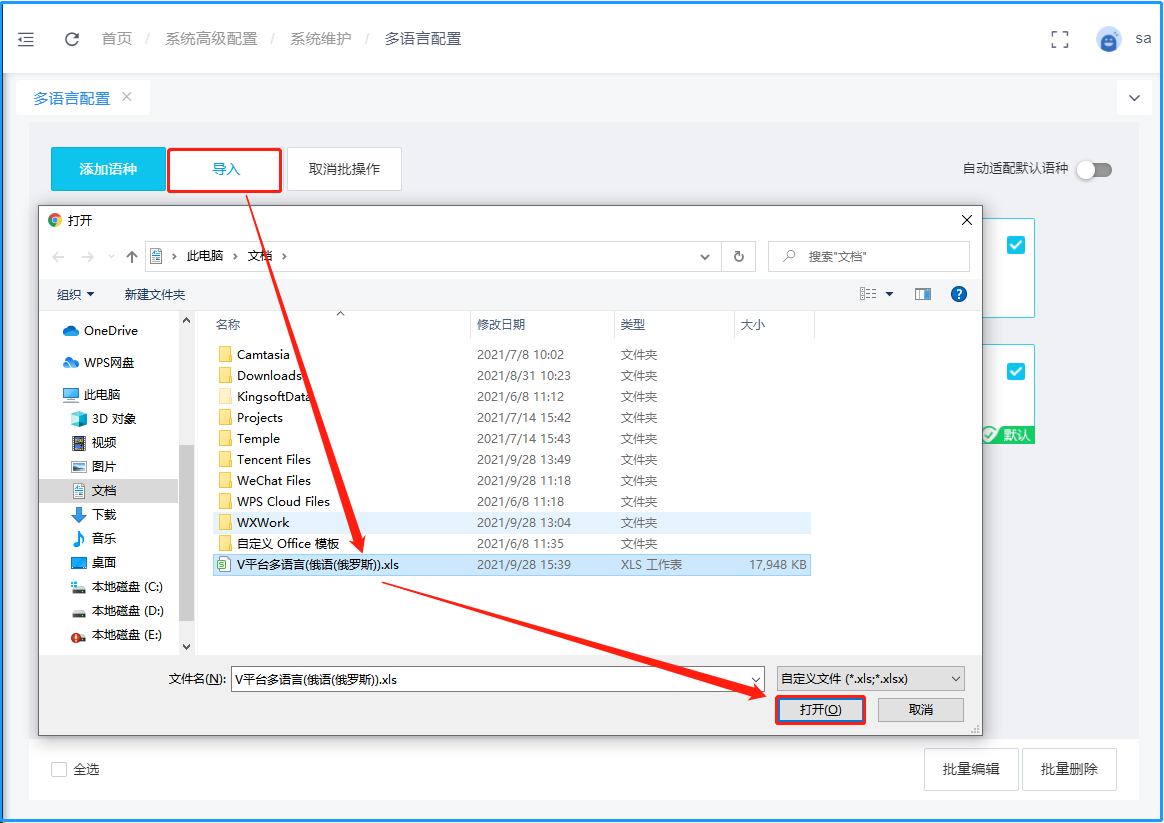
4.3 语种编辑
可针对导入的语言项,重新进行编辑。单击某个语种,弹出编辑框。支持浏览器Ctrl+F来搜索需要修改的名称。
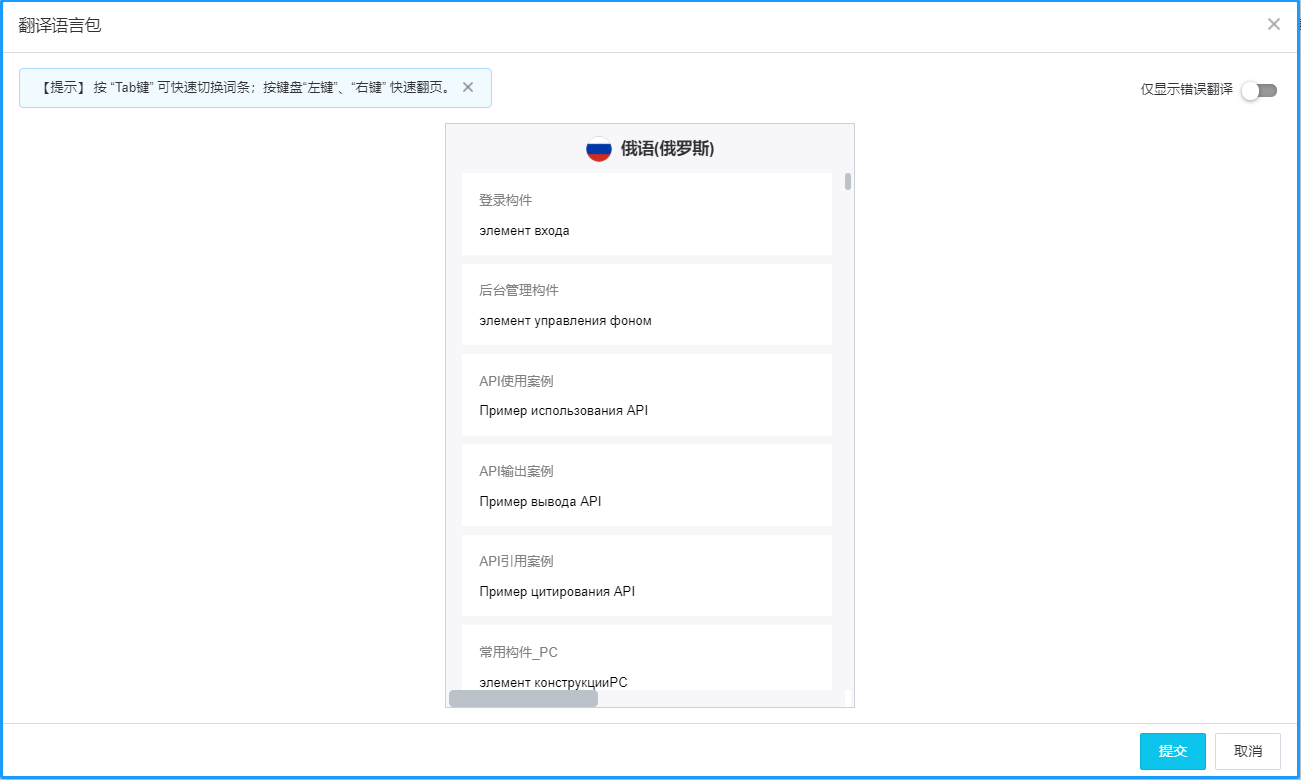
或者点击“批量操作”按钮。勾选多个语种,进行批量编辑。
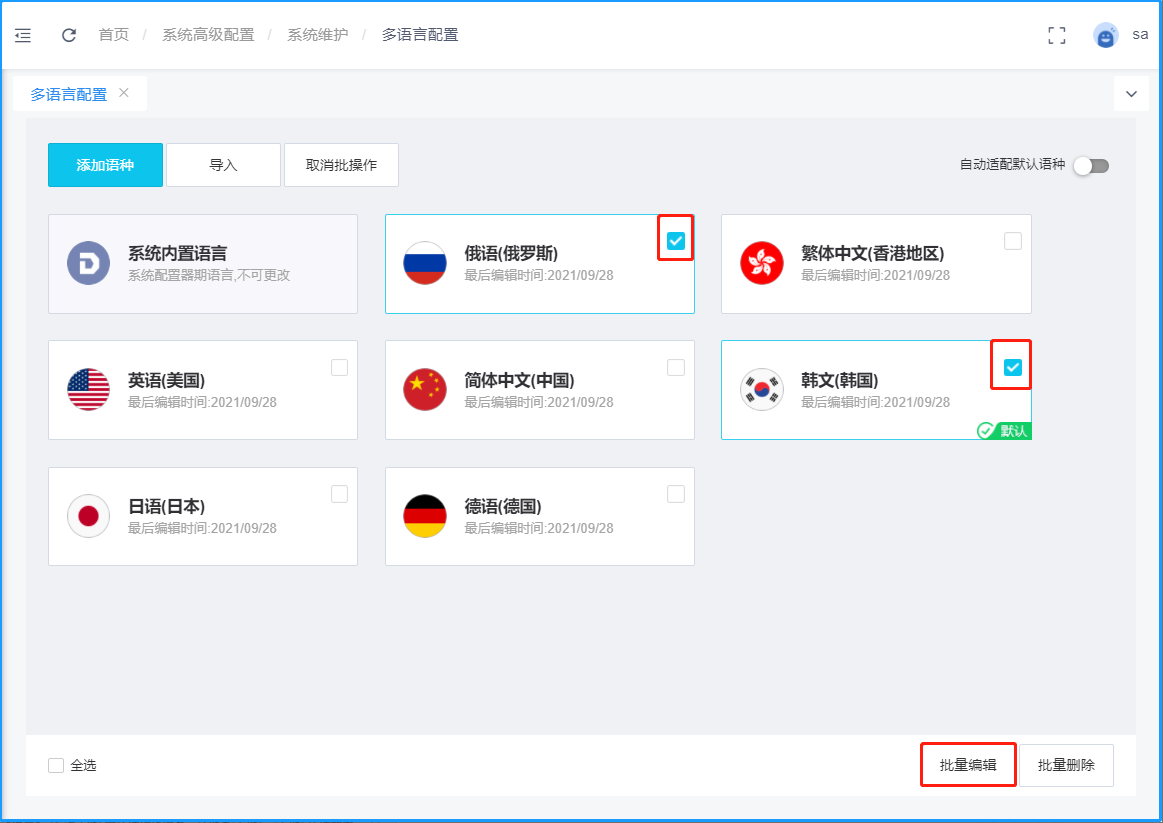
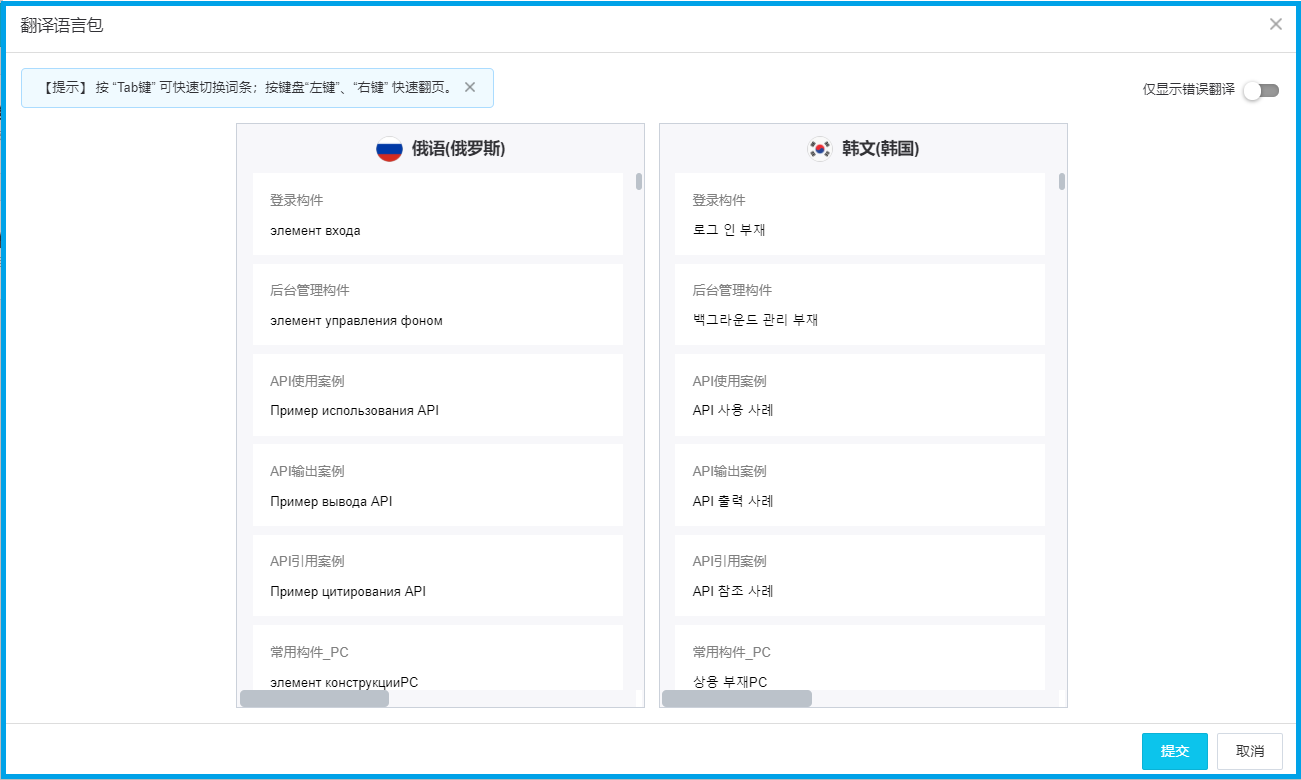
5.1 指定语种
指定系统所有语言,不受终端用户浏览器的语言设置影响,即用户使用谷歌浏览器默认语言是英文,登录系统显示是中文。
注意:必须自动翻译/导入翻译文件成功后,设置才会生效。
原中文系统页面:
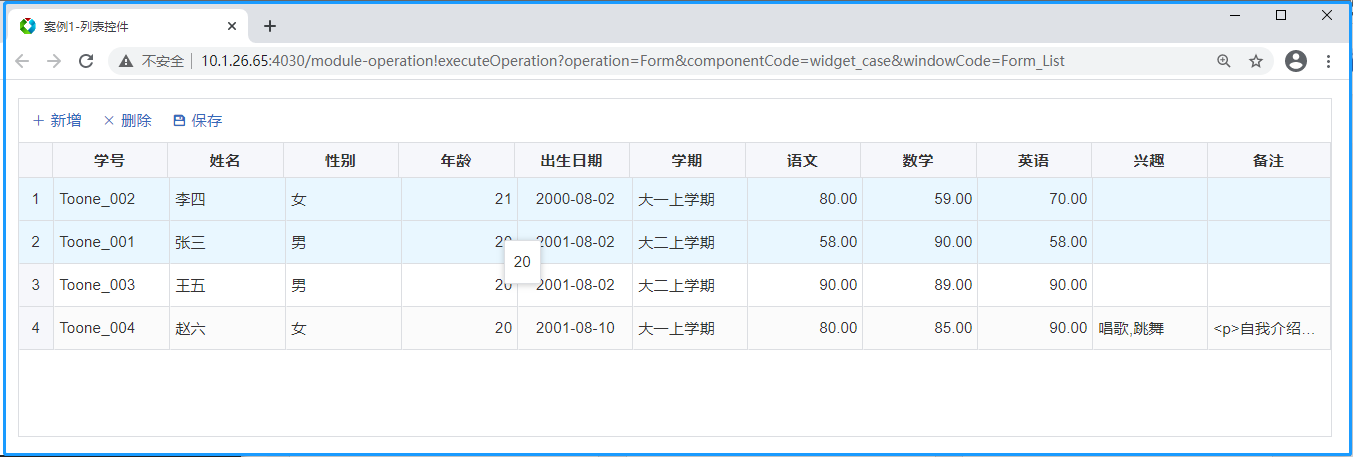
使用俄语翻译后的页面:
同理,设置韩文翻译后的页面:
开启此按钮:会自适配终端用户浏览器的语言设置,根据语言设置到控制台进行匹配,如果没有匹配则使用系统内置语言(简体中文)。
假设用户使用谷歌浏览器默认语言是英文,控制台也添加了英文语种并翻译,则登录系统显示也是英文。如没有翻译/配置英文语种,则使用系统内置语言。
注意:终端用户设置的语种和控制台添加的语种名称需要一致才能生效。
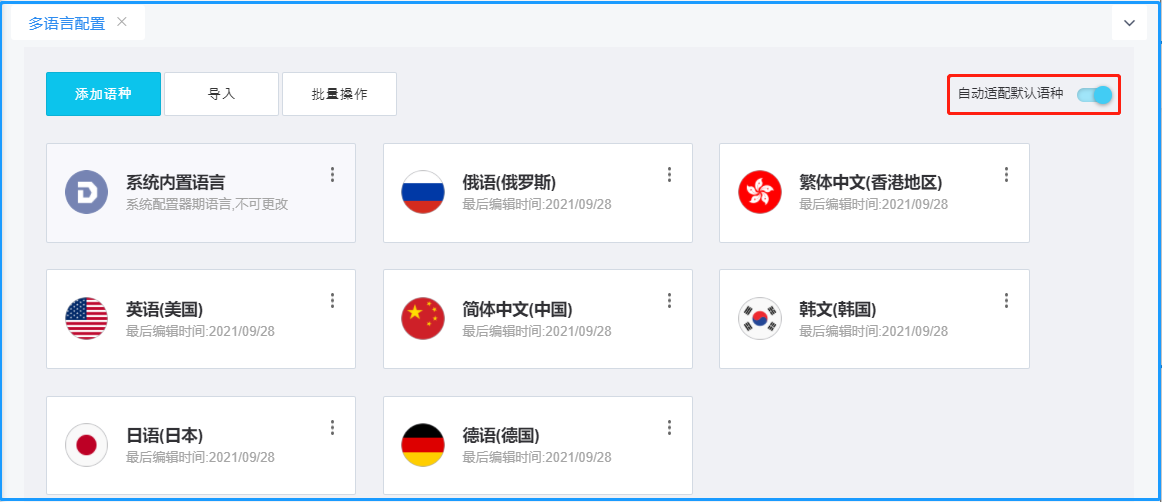
(1)谷歌浏览器语言设置
设置-高级-语言-添加语言(勾选以这种语言显示Google Chrome),重启生效。如下图:
设置浏谷歌览器语言,并重新启动浏览器。
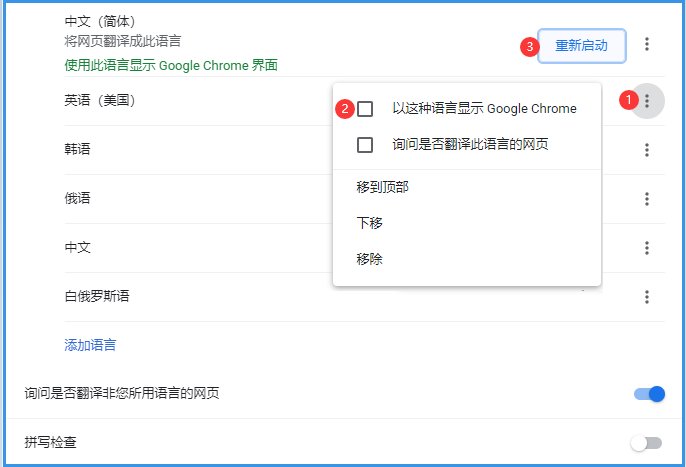
(2)IE10浏览器语言设置
设置-Internet选项-语言-添加(把语言移动到顶部),重启生效。
如下图: